|
|
Windows 8 / 8.1で使わないプリンターを削除する方法 | ||
Windows 8 / 8.1で使わないプリンターを削除する方法 |
Q&A番号:014373 更新日:2023/07/10
|
Q&A番号:014373 更新日:2023/07/10 |
 | Windows 8 / 8.1で、使わないプリンターを削除する方法について教えてください。 |
 | 使用しないプリンターを削除することで、印刷に使用するプリンターを一覧から選択しやすくなります。 |
使用しないプリンターを削除することで、印刷に使用するプリンターを一覧から選択しやすくなります。
はじめに
Windows 8 / 8.1では、パソコンに設定しているプリンターの一覧を表示し、使わないプリンターを削除することができます。
使用しないプリンターを一覧から削除することで、印刷時に不要なプリンターが表示されなくなります。
操作手順
Windows 8 / 8.1で使わないプリンターを削除するには、以下の操作手順を行ってください。
※ ここではWindows 8の画面で案内していますが、Windows 8.1でも同様の操作が行えます。
「Windows」キーを押しながら「X」キーを押し、表示された一覧から「コントロールパネル」をクリックします。
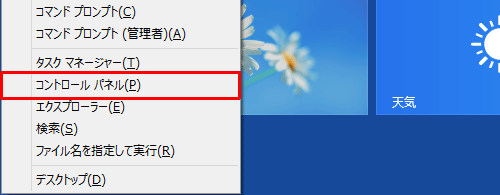
「コントロールパネル」が表示されます。
「表示方法」が「カテゴリ」になっていることを確認し、「デバイスとプリンターの表示」をクリックします。
※ 表示方法がアイコンの場合は「デバイスとプリンター」をクリックします。
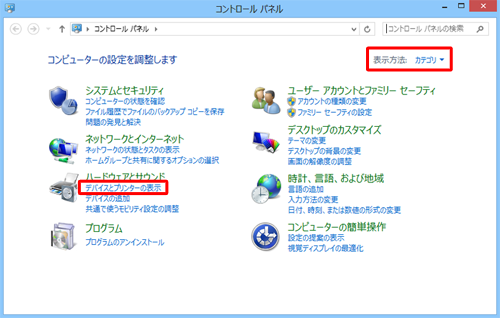
「デバイスとプリンター」が表示されます。
「プリンター」欄から削除したいプリンターを右クリックします。
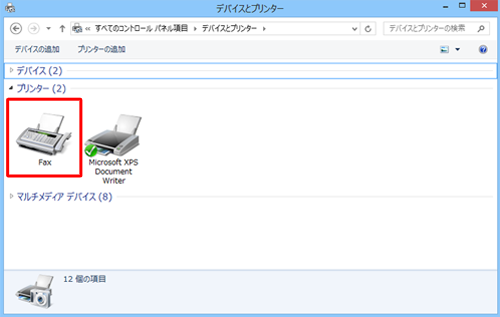
表示された一覧から「デバイスの削除」をクリックします。
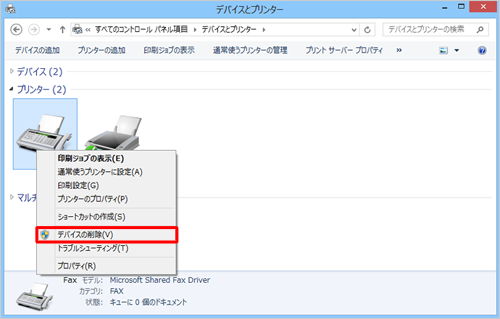
「このデバイスを削除しますか?」というメッセージが表示されます。
「はい」をクリックします。
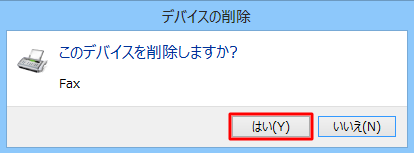
以上で操作完了です。
「デバイスとプリンター」画面に削除したプリンターのアイコンが表示されなくなったことを確認してください。
関連情報
このQ&Aに出てきた用語
|
|
|


 使わないプリンターを削除する方法
使わないプリンターを削除する方法







